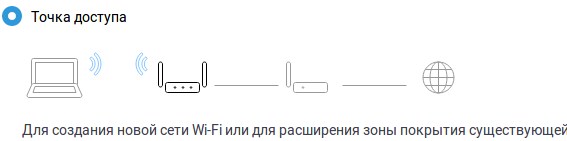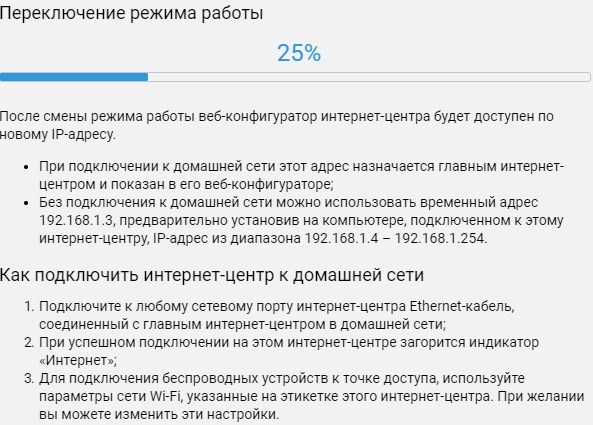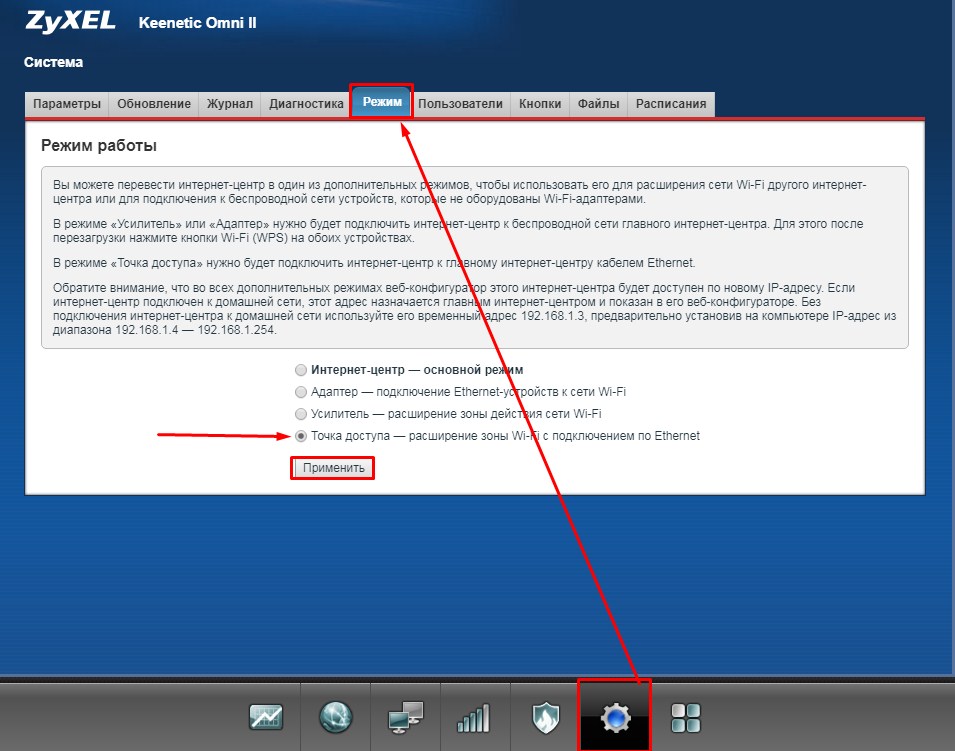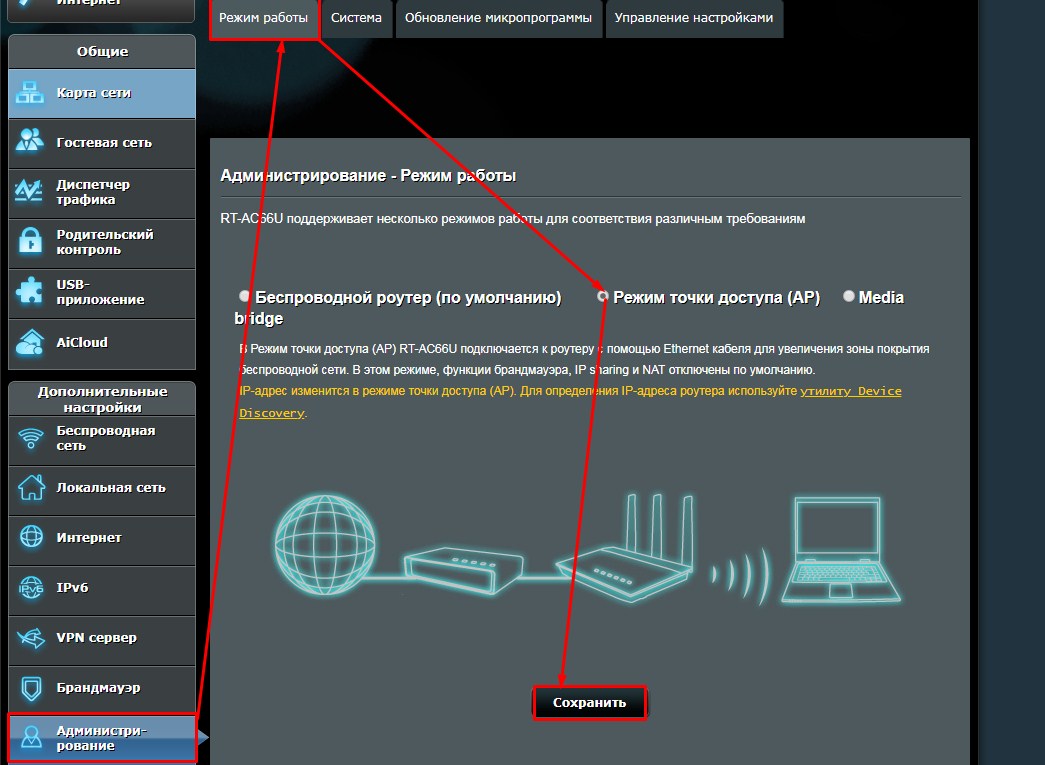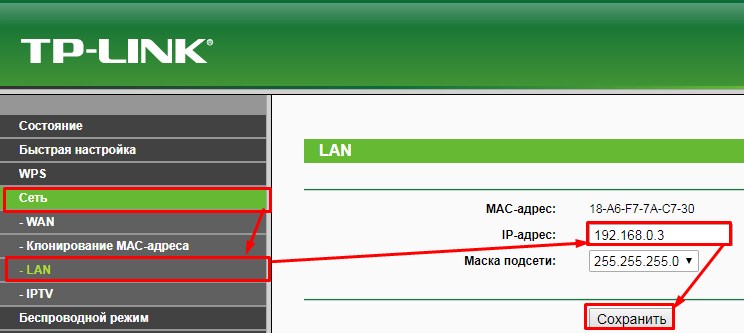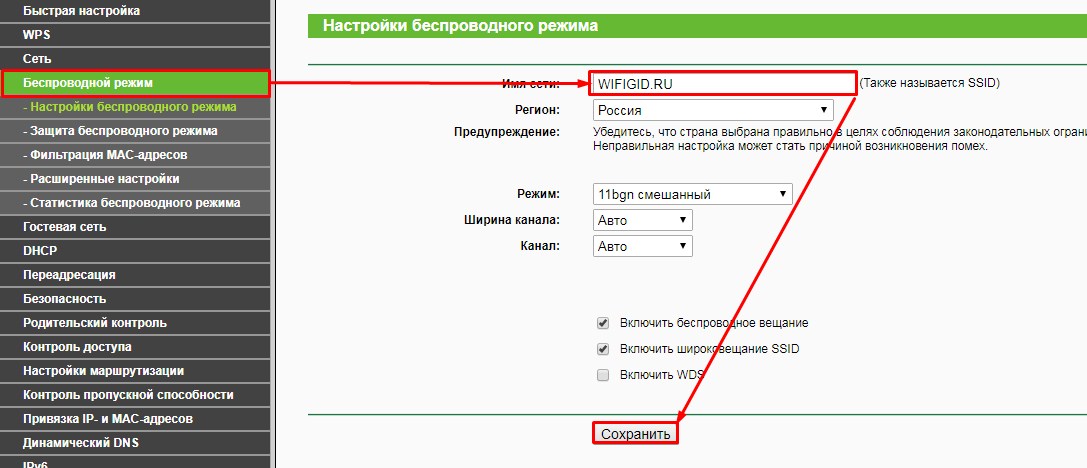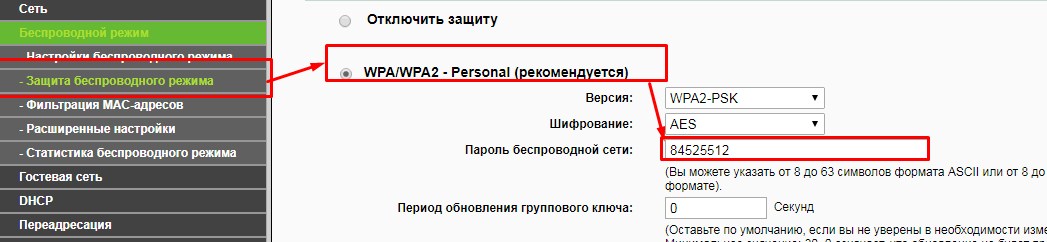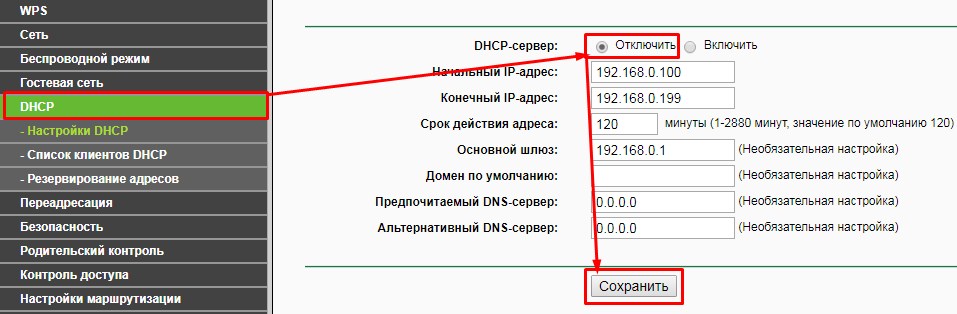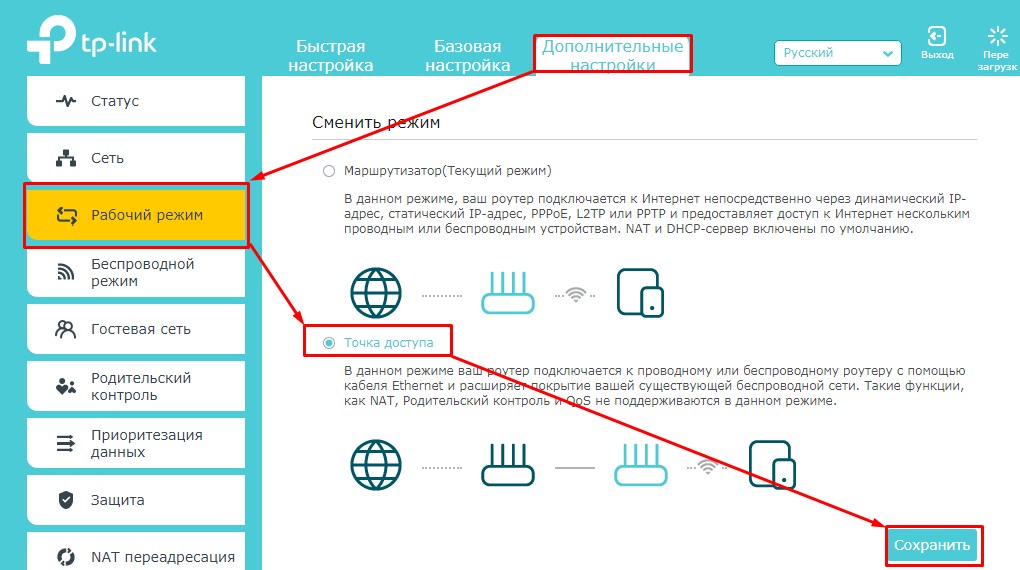Монтаж сетей Wi-Fi
Монтаж сетей Wi-Fi состоит из нескольких основных этапов: монтаж проводной сети для соединения точек доступа с коммутаторами и контроллерами, установка, подключение и позиционирование точек доступа, настройка параметров сети, настройка безопасности и дополнительного функционала.
Примеры наших работ
Без сети Wi-Fi сегодня никуда: она необходима в любом офисе и на любом предприятии. Беспроводная сеть передачи данных ничем не уступает проводной. А по безопасности, чистоте и скорости работы порой даже превосходит ее. Настройка осуществляется быстро и без лишних затрат, количество пользователей не ограничено. К тому же, нет никаких запутанных проводов и кабелей, а сетью можно пользоваться где угодно, без привязки к определенной точке. Все, что нужно — это ноутбук, планшет или смартфон. Компания «ЛК Сети» предлагает проектирование, радиоразведку и монтаж сетей для любых предприятий.
Цены на установку беспроводных сетей Wi-Fi:
| Монтаж сетей Wi-Fi | ||
| Монтаж и пусконаладке сетей Wi-Fi | Цена | |
| 1 | Установка и подключение точки доступа Wi-Fi | от 1 500 руб. |
| 2 | Настройка точки доступа Wi-Fi | от 900 руб. |
| 3 | Монтаж выносной антенны | от 800 руб. |
| 4 | Установка и настройка коммутатора | от 1000 руб. |
| 5 | Установка и настройка контроллера Wi-Fi сети | от 5 000 ₽. |
| Стоимость кабельной системы для беспроводной сети (СКС для Wi-Fi) | см. цены | |
| Проектирование сетей Wi-Fi | Цена | |
| 1 | Радиопланирование (моделирование) Wi-Fi сети | от 3 000 руб. |
| 2 | Радиопланирование (моделирование) Wi-Fi сети в рамках комплексного проекта | БЕСПЛАТНО |
| 3 | Радиообследование Wi-Fi сети | от 8 000 ₽. |
| 4 | Проектирование беспроводной сети Wi-Fi | от 20 000 ₽. |
| 5 | Подготовка исполнительной документации с картой покрытия сети Wi-Fi объекта | от 8 000 ₽. |
| Аудит сетей Wi-Fi | Цена | |
| 1 | Аудит существующей беспроводной сети: радиообследование, проверка корректности конфигурации устройств, проверка настроек системы, проверка безопасности, подготовка подробного технического отчета и рекомендаций. | от 15 000 руб. |
Точный расчет состава и стоимости проектирования и монтажа Wi-Fi сети может быть произведен после выезда специалиста ЛК Сети на объект заказчика.
Монтаж сетей Wi-Fi — где применяется:
- Квартиры и частные дома. Сеть Wi-Fi нужна в каждом доме: соцсети, общение, отдых и даже работа теперь возможны через интернет. А значит, вы можете заниматься чем угодно, просто сидя на диване с ноутбуком.
- Офисы и точки продаж. Для малого и среднего бизнеса интернет просто необходим. Продажи должны быть оперативными и мобильными — а значит, без ноутбуков и смартфонов не обойтись. С беспроводными сетями вы экономите деньги и время на монтаж сложных кабельных систем и серверных помещений.
- Складские помещения. Здесь порой не просто затратно, но еще и сложно физически протянуть провода и обустроить точки доступа. С беспроводной сетью работа будет мобильной и удобной, независимо от размера склада.
- Сфера услуг. Рестораны, кафе, торговые и развлекательные центры — все эти места сегодня сложно представить без сети Wi-Fi. В современном мире человеку важно оставаться на связи, куда бы он не отправился. А значит, ваше заведение тоже должно идти в ногу со временем.
- Образование и медицина. Клиники, школы, университеты — эти учреждения тоже нуждаются в беспроводных сетях для слаженной оперативной работы. Важно также, что здесь обычно хранится большой объем данных, который всегда должен быть под рукой. Вместо того, чтобы поднимать огромные бумажные архивы, можно воспользоваться электронной онлайн-базой — это легко и удобно.
- Отели и гостиницы. Любой турист, заселившись в отель, первым делом спросит о пароле от Wi-Fi. Да и самому владельцу бизнеса важно держать руку на пульсе и быть в курсе всего, что происходит в гостинице.
Словом, установка беспроводной сети нужна практически везде. В ней сочетается простота и удобство пользования с высокой степенью защищенности данных. Но беспроводные сети требуют грамотной настройки и проектирования, чтобы работа велась максимально эффективно.
Сотрудники «ЛК Сети» возьмут на себя все этапы, от составления схемы и планирования точек доступа до монтажа и настройки оборудования. Мы зарекомендовали себя как сертифицированные специалисты по работе с оборудованием ведущих производителей. Наша компания работает с такими крупными брендами, как Cisco, Ubiquiti, MikroTik, EDIMAX и другими.
Среди последних проектов, реализованных специалистами «ЛК Сети» — компании мирового масштаба: РЖД, Иркутский Авиационный завод ИАЗ, Ренессанс Капитал, Росатом. Обратившись к нам, вы получите качественную настройку беспроводной сети на своем предприятии, недорого и в кратчайшие сроки.
Настройка и подключение точки доступа Wi-Fi из роутера
Перед тем как ответить на вопрос – «Как настроить точку доступа?» – давайте коротенько ответим на вопрос – для чего это вообще нужно. Вообще точка доступа — это устройство, подключенное к модему или основному маршрутизатору, на котором уже есть интернет и все основные настройки.
Но вы хотите где-то в другом месте раздавать тот же интернет по средствам Wi-Fi. Для этого берём второстепенных маршрутизатор, который будет выступать как «точка доступа» и устанавливайте его в нужном месте. Например, на другом этаже своего загородного дома или при желании даже в соседнее здание. А вот подключение двух интернет-центров идёт непосредственно по проводу.
Как подключить и установить?
Вот мы подобрались к решению вопросы – «Как подключить точку доступа?» Подключение идёт по стандартным LAN- портам.
Верхний аппарат на картинке будет основным, а нижний будет выступать в качестве точки доступа и просто раздавать Wi-Fi и сопутствующие настройки маршрутизации от первого. Подключать мы будем по кабелю. Если кабель идёт по улицу – убедитесь, чтобы он соответствовал стандартам уличного плотного кабеля с дополнительной оплеткой. Кстати, можете воткнуть кабель в любой порт — это не имеет значение. Теперь переходим к настройке роутера.
Zyxel Keenetic
На новых прошивках перейдите на страницу «Общие настройки», а после этого нажмите на кнопку «Изменить» режим работы. Устанавливаем наш режим. Подтвердите действие нажав на кнопку «Переключить режим».
Далее вы увидите процесс изменения конфигурации системы. Подключиться к данному интернет-центру можно будет по новому адресу – его можно посмотреть в меню основного маршрутизатора в списке клиентских устройств.
Если у вас старая прошивка – нажимаем по «шестеренке», заходим в режим и меняем его. Нажимаем «Применить». После подключения к основному модему или маршрутизатору, адрес этого передатчика вы увидите в меню главного устройства.
ASUS
Во вкладке «Администрирования» нажимаем по режиму и выбираем «AP». Теперь очень важный момент, вы просто нажимаете сохранить, и система перезагружается. Теперь второстепенный маршрутизатор будет ловить настройки DHCP от главного устройства: маршрутизатора или модема. В частности, нас интересует подсеть – третья цифра IP адреса.
Вы можете на этом этапе настроить IP вручную, если знаете адрес основного устройства. Подсеть можно узнать из IP адреса нашего шлюза. Обычно это 192.168.1.1 или 192.168.0.1. Если все же будете устанавливать настройки вручную – то нужно поставить у второго роутера адрес, такой же как у основного, но изменить последнюю цифру. Например: 192.168.1.3 или 192.168.0.3. Обычно устанавливается цифра 3, но можете поставить любую (только не 1 или 255).
TP-Link
Старая прошивка
- И так заходим на второй аппарат и меняем его IP адрес. Можете поставить любой, но обычно последняя цифра устанавливается как 3.
- Не забудьте проверить какое имя беспроводной сети будет у второго передатчика. Если что – поменяйте.
Новые прошивки
Здесь всё куда проще, чем на старых моделях. Заходим в «Дополнительные настройки» – «Рабочий режим». Выбираем наш вариант и нажимаем «Сохранить». Аппарат перезагрузится сам. Чтобы настроить имя и пароль от вай-фай, заходим потом в раздел «Беспроводной режим».